使用 Looker 持續整合 (CI) 時,如果您手動觸發新的一組執行作業或重新執行先前的 CI 執行作業,Looker IDE 會自動顯示手動執行作業的執行結果頁面。否則,無論如何觸發執行,具備 see_ci 權限的 Looker 使用者都可以透過 Looker IDE 的「執行」頁面存取執行結果:
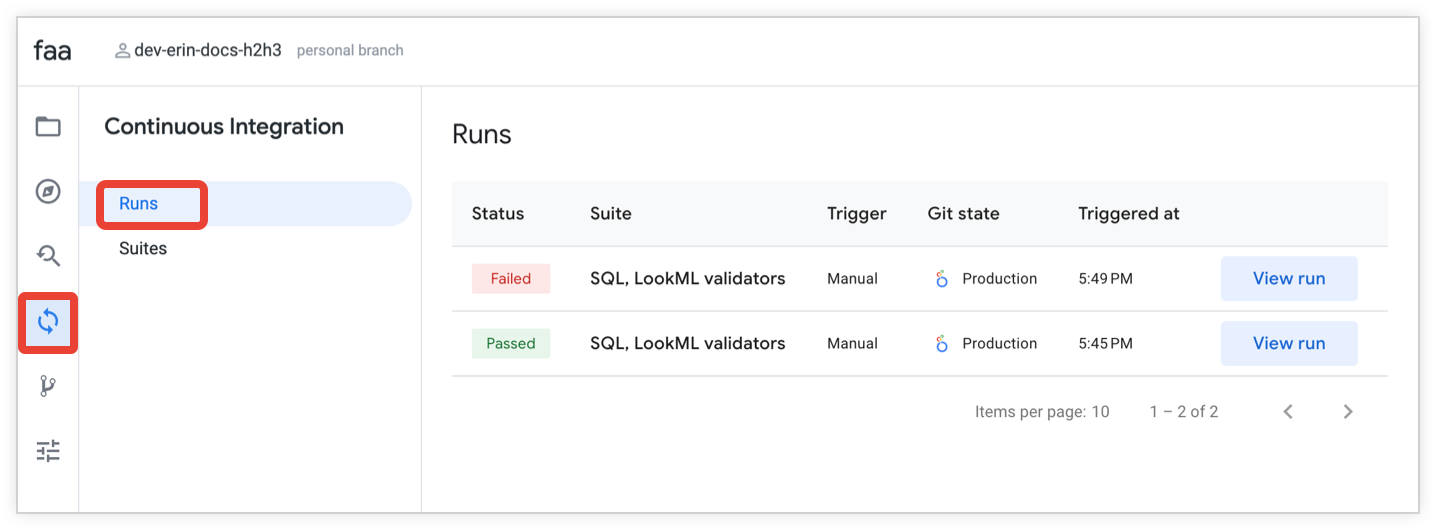
「執行」頁面會列出 LookML 專案的 CI 執行作業,以及下列資訊:
- 狀態:執行狀態:
- 已排入佇列:執行作業正在等待其他 CI 執行作業完成,然後才會開始。
- 執行中:持續整合套件定義的驗證器正在執行。
- 通過:CI 套件中的所有驗證器都已順利完成,且沒有任何驗證器傳回錯誤。
- 失敗:CI 套件中的所有驗證器都已順利完成,但至少有一個驗證器傳回錯誤。
- 錯誤:CI 套件中有一或多個驗證器無法執行。
- 已取消:CI 執行作業已取消。
- 套件:CI 套件的名稱。
- 觸發條件:套件的觸發方式 (手動、提取要求或 API)。
- Git 狀態:在執行中驗證的分支或提交資訊:
- 如果是手動執行,值為「Production」或開發分支的名稱。
- 如果是由提取要求觸發的執行作業,這個值會是提取要求的提交 SHA 超連結。按一下提交 SHA 超連結,在另一個瀏覽器分頁中開啟提取要求。
- 觸發時間:啟動 CI 執行的時間。
持續整合執行結果
在「Runs」(執行) 頁面上,按一下 CI 執行的「View Run」(查看執行) 按鈕,即可查看驗證結果:
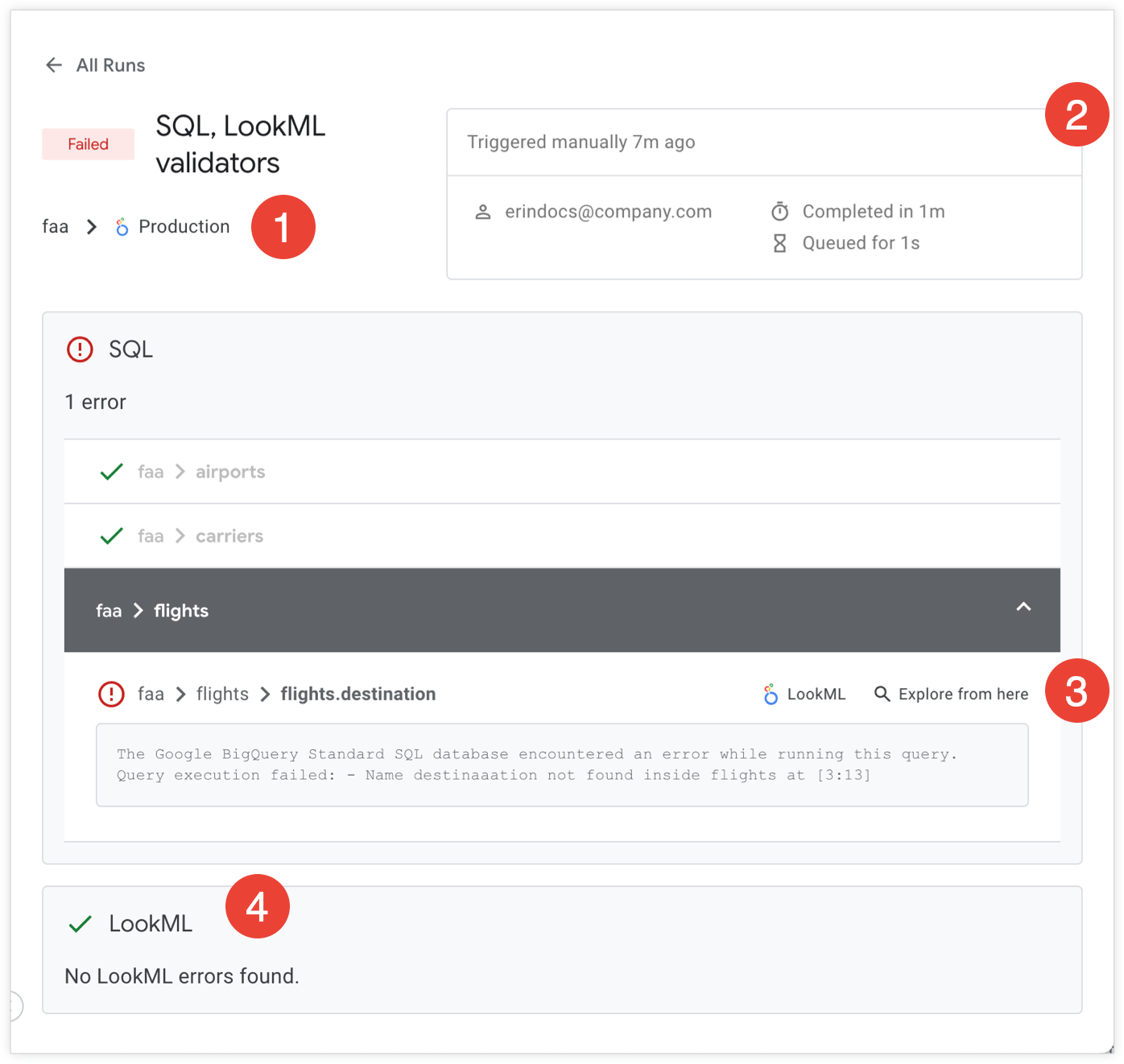
CI 套裝組合的執行結果頁面會顯示下列資訊:
- 執行作業驗證的 LookML 專案和 Git 詳細資料 (以及提取要求觸發的執行作業的提交)。
- 持續整合執行資訊:
- 執行作業的觸發方式和時間。
- 啟動執行作業的 Looker 使用者 (手動執行作業時),或分支和提交 (由提取要求觸發執行作業時)。
- 完成 CI 執行作業所需的時間。
- 執行作業在佇列中等待開始的時間長度。
- 如果驗證器傳回錯誤,結果頁面會顯示每項錯誤、錯誤訊息,以及 LookML、資料探索或內容的連結,方便您測試及修正每項錯誤。
- 如果驗證工具未發現任何錯誤,結果頁面會顯示成功訊息。
查看累加驗證結果
如果為增量驗證設定 CI 驗證工具執行 (適用於 SQL 驗證工具或內容驗證工具),驗證工具只會傳回開發分支版本或提取要求提交中存在的錯誤;如果錯誤已存在於正式版中,啟用增量驗證的驗證工具就不會傳回錯誤。
以下是 SQL 驗證器增量驗證的結果頁面範例:
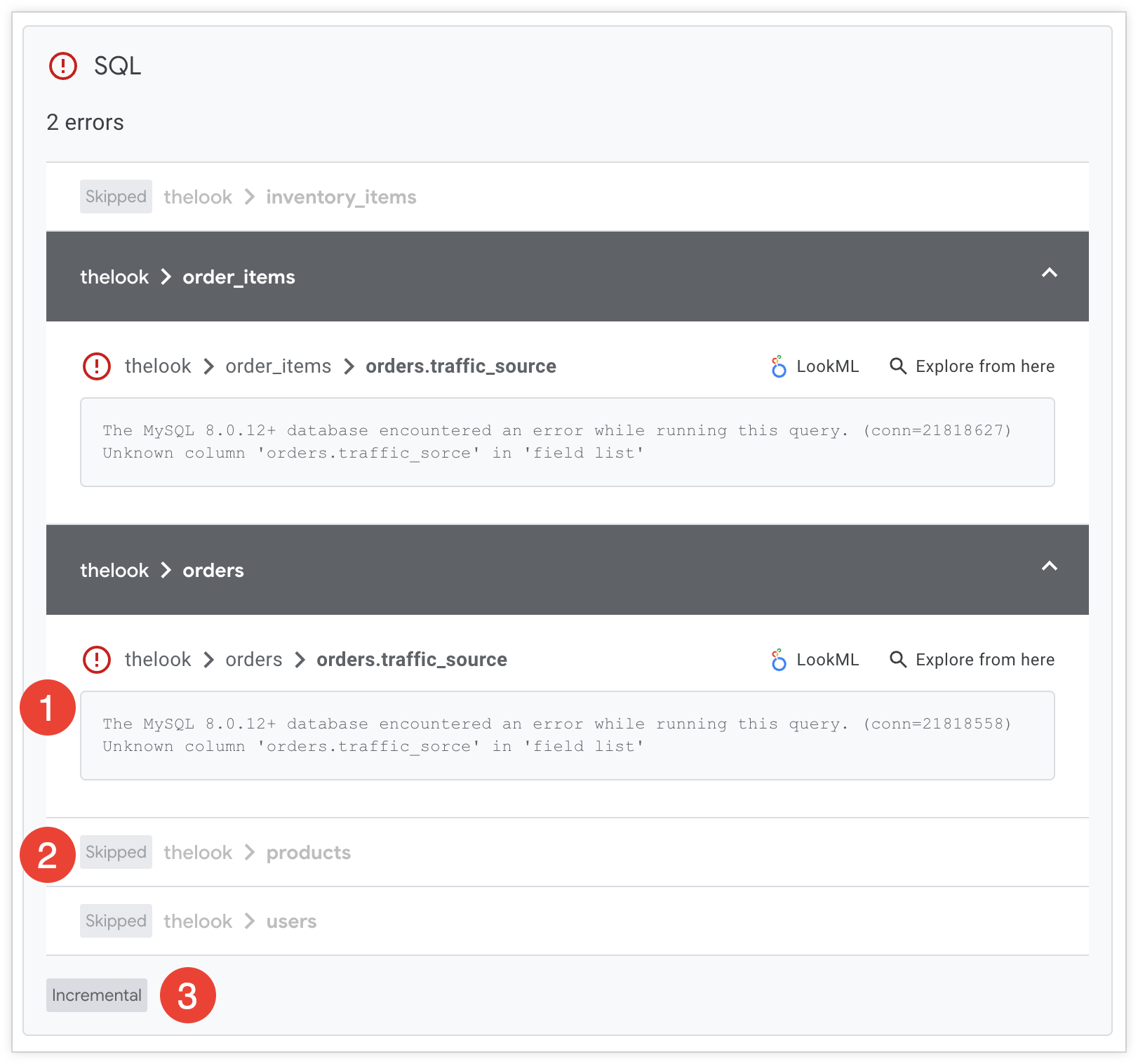
- 結果頁面只會顯示開發分支或提交中存在的錯誤。
- 如果探索在開發分支或提交中沒有任何變更,驗證器會在驗證期間略過該探索。驗證器結果會將這些探索標示為「已略過」。
- 在驗證結果中,以遞增方式執行的驗證器會標示為「遞增」。

